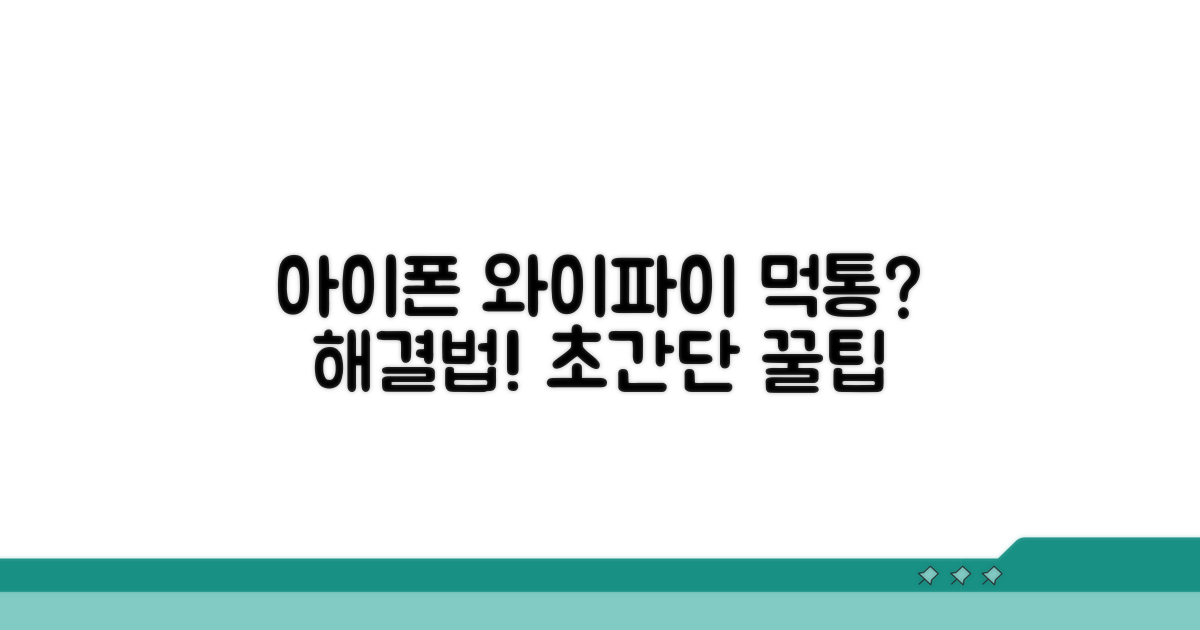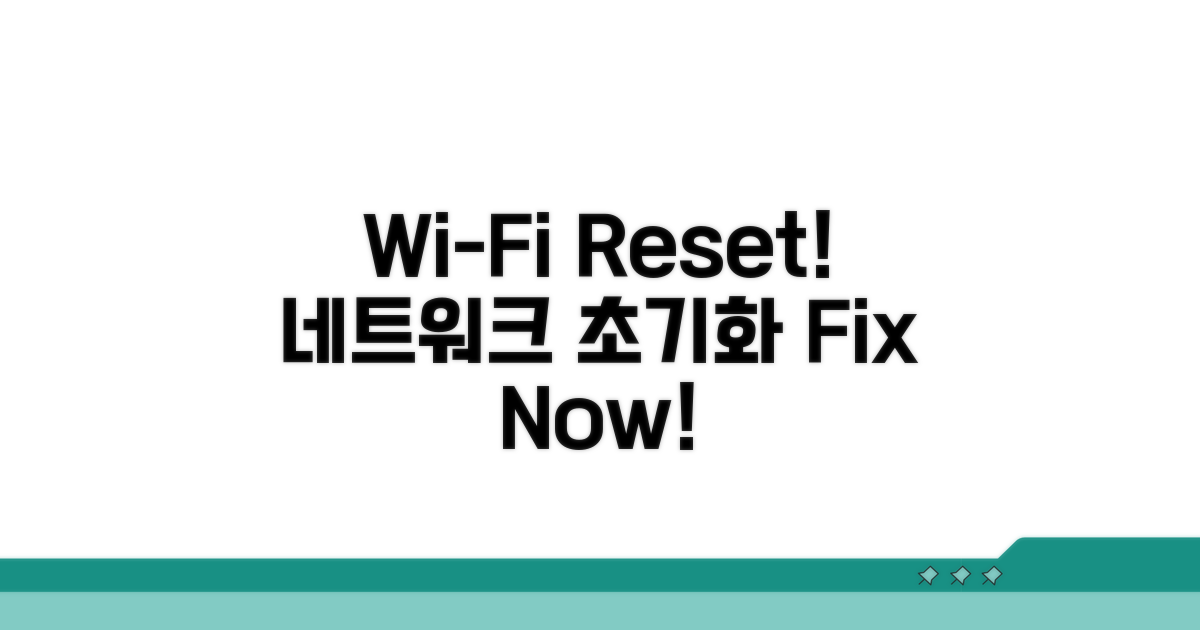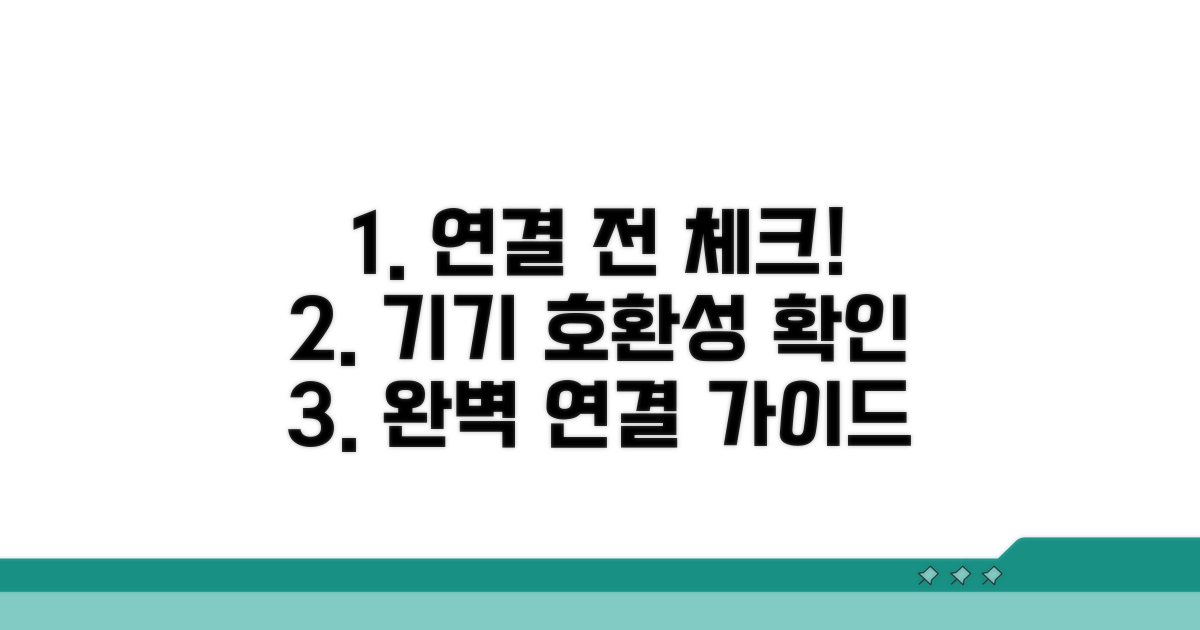아이폰 와이파이 안돼요 해결 | 아이폰 무선 인터넷 연결 안됨 문제로 답답함을 느끼고 계시죠? 5가지 핵심 해결 방법을 차근차근 따라 하시면 금방 해결될 거예요.
인터넷에 떠도는 수많은 해결책 때문에 오히려 더 혼란스러우셨을 텐데요.
이 글에서 알려드리는 검증된 방법들로 아이폰 무선 인터넷 연결 안됨 문제를 확실하게 해결하고 다시 편리하게 와이파이를 사용해보세요.
아이폰 와이파이 안됨 해결법
갑자기 아이폰 와이파이가 안되면 정말 답답하죠. 무선 인터넷 연결 안됨 문제를 해결하기 위한 몇 가지 방법을 알려드릴게요. 먼저 가장 간단한 것부터 차근차근 시도해보세요.
가장 먼저 할 일은 아이폰의 Wi-Fi 설정이 제대로 켜져 있는지 확인하는 것입니다. 설정 앱에 들어가 ‘Wi-Fi’ 항목을 선택하고, 토글 스위치가 녹색으로 켜져 있는지 보세요. 만약 꺼져 있다면 켜주세요.
또한, 연결하려는 Wi-Fi 네트워크 이름(SSID)이 목록에 나타나는지 확인하고, 올바른 네트워크를 선택했는지 다시 한번 확인하는 것이 중요합니다.
Wi-Fi 설정이 제대로 되어 있는데도 연결이 안 된다면, 네트워크 설정을 재설정해볼 수 있습니다. 설정 앱에서 ‘일반’ > ‘전송 또는 iPhone 재설정’ > ‘재설정’ > ‘네트워크 설정 재설정’ 순서로 진행하세요. 이 과정에서 저장된 Wi-Fi 비밀번호와 VPN 설정이 삭제되니 참고하세요.
재설정 후에는 필요한 Wi-Fi 네트워크에 다시 연결하고 비밀번호를 입력해야 합니다. 이 방법은 네트워크 관련 오류를 해결하는 데 효과적입니다.
아이폰 자체의 문제일 수도 있지만, Wi-Fi 신호를 보내는 라우터(공유기)에 문제가 있을 수도 있습니다. 사용 중인 Wi-Fi 라우터의 전원을 껐다가 1분 정도 후에 다시 켜보세요. 많은 경우 이 간단한 재부팅으로 문제가 해결되기도 합니다.
라우터 제조사마다 재부팅 방법이 조금씩 다를 수 있으니, 사용 설명서를 참고하는 것이 좋습니다.
소프트웨어 버그 때문에 Wi-Fi 연결 문제가 발생할 수도 있습니다. 아이폰을 항상 최신 iOS 버전으로 유지하는 것이 좋습니다. 설정 > 일반 > 소프트웨어 업데이트에서 최신 버전이 있는지 확인하고 업데이트를 진행하세요.
업데이트는 주로 네트워크 성능 개선이나 버그 수정을 포함하므로, Wi-Fi 문제를 해결하는 데 도움이 될 수 있습니다.
참고: 위 방법들로도 아이폰 와이파이 안됨 문제가 해결되지 않는다면, Apple 고객센터에 문의하거나 가까운 공인 서비스 센터를 방문하여 전문가의 도움을 받는 것이 좋습니다.
무선 인터넷 연결 오류 진단
아이폰 와이파이 안돼요 문제 해결을 위해, 좀 더 심층적인 진단 방법과 구체적인 해결 절차를 안내합니다. 각 단계를 따라가며 문제를 명확히 파악하고 실질적인 해결책을 찾도록 돕겠습니다.
먼저, 아이폰 자체 설정부터 점검하는 것이 좋습니다. 설정 > Wi-Fi로 이동하여 현재 연결된 네트워크 옆의 ‘i’ 아이콘을 탭하세요. 여기서 ‘이 네트워크를 잊음’을 선택하고 다시 연결을 시도하는 것이 첫 단계입니다. 이 과정은 약 2-3분 소요됩니다.
다음으로, 네트워크 설정 재설정을 고려해볼 수 있습니다. 설정 > 일반 > 전송 또는 iPhone 재설정 > 재설정 > 네트워크 설정 재설정을 진행하면 Wi-Fi 비밀번호 및 VPN 설정 등이 초기화됩니다. 이 방법은 1-2분 내외로 완료되며, 종종 꼬인 네트워크 연결을 정상화하는 데 효과적입니다.
단순히 아이폰 문제만이 아닌, 무선 인터넷 연결 안됨의 원인이 라우터에 있을 수도 있습니다. 라우터 전원을 껐다가 1분 후 다시 켜는 ‘전원 재부팅’을 시도해보세요. 대부분의 일시적인 연결 문제는 이 방법으로 해결됩니다.
만약 여러 기기에서 동시에 와이파이 접속이 어렵다면, 인터넷 서비스 제공업체(ISP)에 문의하여 회선 자체에 문제가 없는지 확인하는 것이 좋습니다. 때로는 ISP 측의 문제로 인해 전체 네트워크가 불안정할 수 있습니다.
주의 사항: 네트워크 설정 재설정 시 저장된 Wi-Fi 비밀번호가 모두 삭제되므로, 자주 사용하는 네트워크의 비밀번호를 미리 확인해두는 것이 좋습니다.
- Wi-Fi 설정 확인: 간혹 ‘Wi-Fi 지원’ 기능이 꺼져있는 경우가 있습니다. 설정 > Wi-Fi 에서 스위치가 켜져 있는지 재확인하세요.
- IOS 업데이트: 구형 iOS 버전은 특정 네트워크 환경에서 호환성 문제를 일으킬 수 있습니다. 최신 버전으로 업데이트하는 것을 권장합니다.
- 간섭 최소화: 다른 전자기기(전자레인지, 블루투스 기기 등)와의 전파 간섭이 심한 환경이라면 잠시 다른 장소로 이동하여 테스트해보세요.
Wi-Fi 재설정 및 네트워크 초기화
아이폰 와이파이 안돼요 문제를 해결하기 위한 네트워크 초기화 방법을 단계별로 안내해 드립니다. 각 단계별 예상 소요시간과 함께 핵심 체크포인트를 제공하여 혼동 없이 진행하실 수 있도록 돕겠습니다.
네트워크 초기화를 진행하기 전, 몇 가지 준비사항을 확인하는 것이 좋습니다. 이 과정은 매우 간단하지만, 정확한 진행을 위해 미리 점검하는 것이 중요합니다.
Wi-Fi 비밀번호를 잊으셨다면, 공유기 뒷면이나 설명서에서 확인해야 합니다. 초기화 후 다시 연결할 때 필요하니 미리 준비해두시는 것을 권장합니다.
| 단계 | 실행 방법 | 소요시간 | 주의사항 |
| 1단계 | Wi-Fi 비밀번호 확인 | 2-3분 | 공유기 본체 또는 설명서 참조 |
| 2단계 | 아이폰 설정 앱 실행 | 1분 | 홈 화면에서 ‘설정’ 아이콘 탭 |
| 3단계 | ‘일반’ 메뉴 진입 | 1분 | 스크롤하여 ‘일반’ 선택 |
| 4단계 | ‘전송 또는 iPhone 재설정’ 선택 | 1분 | 하단으로 스크롤 후 선택 |
| 5단계 | ‘네트워크 설정 재설정’ 선택 | 1분 | 암호 입력 필요할 수 있음 |
네트워크 설정 재설정은 Wi-Fi, VPN, Bluetooth 관련 설정을 모두 지우고 기본값으로 되돌립니다. 따라서 이전에 저장했던 Wi-Fi 비밀번호나 등록했던 VPN 정보가 삭제되니 이 점을 유념해야 합니다.
이 과정을 진행한 후에는 연결하려는 Wi-Fi 네트워크에 다시 접속해야 합니다. 이때, 미리 확인해 둔 비밀번호를 정확하게 입력하는 것이 아이폰 무선 인터넷 연결 안됨 문제를 해결하는 핵심입니다.
체크포인트: 설정 재설정 후에는 반드시 아이폰을 재시동하는 것이 좋습니다. 시스템 오류를 방지하고 초기화된 설정이 안정적으로 적용되도록 돕습니다.
안전한 Wi-Fi 연결 팁
아이폰 와이파이 안돼요 문제는 생각보다 흔하며, 몇 가지 구체적인 함정을 미리 알면 쉽게 해결할 수 있습니다. 특히 무선 인터넷 연결이 갑자기 끊기거나 되지 않을 때 당황하기 쉽죠.
가장 흔한 실수는 단순히 Wi-Fi를 껐다 켜는 것 외에 다른 조치를 간과하는 경우입니다. 네트워크 설정 초기화가 필요한데도 이 단계를 놓쳐 반복적으로 연결이 안 되는 상황이 발생합니다. 몇 시간 동안 씨름해도 해결되지 않는 원인이 바로 이것인 경우가 많아요.
또 다른 문제는 특정 AP(Access Point)와의 호환성 문제입니다. 집이나 회사 Wi-Fi는 잘 되는데, 카페나 공공장소에서만 아이폰 와이파이 안돼요 현상이 나타난다면 AP 자체의 문제일 가능성이 높습니다. 이럴 때는 다른 네트워크를 시도해보거나, 잠시 후 다시 접속하는 것이 현실적인 해결책입니다.
때로는 최신 iOS 업데이트 후 Wi-Fi 오류가 발생하는 경우도 있습니다. 업데이트가 자동으로 완료되었더라도, 모든 기능이 완벽하게 호환되지 않아 일시적인 문제가 생길 수 있어요. 이럴 때는 설정을 다시 한번 확인하고, 필요한 경우 재부팅하는 것이 좋습니다.
아이폰 무선 인터넷 연결 안됨 현상이 지속된다면, 라우터의 펌웨어 업데이트를 확인하는 것도 좋은 방법입니다. 간혹 라우터 자체의 문제로 인해 여러 기기에서 동시적인 연결 불량이 발생할 수 있습니다. 라우터를 재부팅하거나 펌웨어를 최신 상태로 유지하는 것이 중요합니다.
⚠️ 연결 끊김 주의: 보안이 취약한 공용 Wi-Fi는 개인 정보 유출 위험이 있습니다. 꼭 필요한 경우가 아니라면 사용을 자제하고, 사용하더라도 민감한 정보 입력은 피해야 합니다.
다양한 기기 연결 시 확인사항
다양한 기기에서 와이파이 연결 문제를 겪고 있다면, 단순히 아이폰 설정 문제만이 아닐 수 있습니다. 공유기, 인터넷 회선 등 외부 요소를 점검하는 것이 중요합니다.
때로는 공유기 펌웨어 업데이트나 인터넷 회선 사업자의 점검이 필요한 경우도 있습니다. 이러한 점검은 통신사 고객센터를 통해 문의하면 신속하게 해결할 수 있습니다.
네트워크 환경을 분석하는 전문가들은 단순히 재부팅을 넘어선 섬세한 접근을 시도합니다. 특히, IP 주소 충돌이나 DNS 설정 오류는 일반 사용자가 간과하기 쉬운 부분입니다.
네트워크 설정 초기화 시, 저장된 와이파이 비밀번호까지 삭제되므로 주의해야 합니다. 또한, 2.4GHz와 5GHz 대역 중 특정 대역에서만 문제가 발생하는지 확인하는 것도 진단에 큰 도움이 됩니다.
통신사 약정에 따라 기가 와이파이 공유기 임대료 할인이나 특정 요금제 결합 시 데이터 쿠폰 제공 등 숨겨진 혜택이 있을 수 있습니다. 이를 적극적으로 알아보는 것이 경제적입니다.
만약 외부에서 공용 와이파이를 자주 이용한다면, VPN 서비스를 활용하여 보안을 강화하는 것을 고려해볼 수 있습니다. 이는 개인 정보 유출 위험을 줄여주는 현명한 방법입니다.
전문가 팁: 아이폰 와이파이 안돼요 문제를 해결하기 위해 네트워크 설정 초기화를 하기 전, 현재 연결된 와이파이 이름과 비밀번호를 반드시 기록해두세요.
- 고급 진단: 와이파이 분석 앱을 활용하여 신호 강도, 채널 혼잡도 등을 파악할 수 있습니다.
- 장비 점검: 공유기 자체의 발열 문제나 노후화도 점검 대상에 포함해야 합니다.
- 업데이트 확인: 아이폰 운영체제(iOS) 최신 버전 유지와 공유기 펌웨어 업데이트는 필수입니다.
- 대안 모색: 최후의 수단으로 통신사 교체나 새 공유기 구입을 고려해볼 수 있습니다.
자주 묻는 질문
✅ 아이폰 와이파이가 갑자기 연결되지 않을 때 가장 먼저 확인해야 할 사항은 무엇인가요?
→ 아이폰의 Wi-Fi 설정이 제대로 켜져 있는지 확인해야 합니다. 설정 앱에서 ‘Wi-Fi’ 항목을 선택하고 토글 스위치가 녹색으로 켜져 있는지 확인하세요. 또한, 연결하려는 Wi-Fi 네트워크 이름(SSID)이 올바르게 선택되었는지 다시 한번 확인하는 것이 중요합니다.
✅ 아이폰에서 네트워크 설정을 재설정하면 어떤 정보가 삭제되며, 이 과정은 어떻게 진행되나요?
→ 네트워크 설정을 재설정하면 저장된 Wi-Fi 비밀번호와 VPN 설정이 삭제됩니다. 재설정은 설정 앱에서 ‘일반’ > ‘전송 또는 iPhone 재설정’ > ‘재설정’ > ‘네트워크 설정 재설정’ 순서로 진행할 수 있습니다.
✅ 아이폰 와이파이 연결 문제 해결을 위해 라우터(공유기)는 어떻게 조치해야 하나요?
→ 사용 중인 Wi-Fi 라우터의 전원을 껐다가 약 1분 정도 후에 다시 켜는 ‘전원 재부팅’을 시도해보세요. 많은 경우 이 간단한 재부팅으로 문제가 해결될 수 있으며, 라우터 제조사마다 재부팅 방법이 다를 수 있으니 설명서를 참고하는 것이 좋습니다.